Sensor Gateway が起動して実行されたら、センサーの新規インストールを実行する必要があります。Windows 仮想マシン ワークロードに Carbon Black センサー をインストールし、Sensor Gateway を介して Carbon Black Cloud と通信するように構成します。
前提条件
- 最新の Windows 用 Carbon Black センサー バージョン (3.8.0.684 以降) にアクセスできることを確認します。
- Carbon Black Cloud コンソールを使用して仮想マシン ワークロードにセンサーをインストールする方法については、『VMware Carbon Black Cloud センサーのインストール ガイド』を参照してください。
- 会社コードが使用可能であることを確認します。詳細については、会社コードの生成 を参照してください。
- プロキシで構成された Sensor Gateway 環境に Carbon Black センサー をインストールすると、センサーのインストールが完了した後に、ローカル スキャナ設定 UpdateServers が なし に設定されている場合があります。デフォルトで、センサーは、多数のセンサーが展開されている場合に、ランダムなタイムアウト(最大 2 時間)を使用してシグネチャ パックをダウンロードします。シグネチャのダウンロードでランダムな遅延を回避するには、センサーのインストール中に DELAY_SIG_DOWNLOAD コマンド ライン パラメータを 0 に設定します。Windows センサーでサポートされているコマンドの詳細については、『VMware Carbon Black Cloud センサーのインストール ガイド』を参照してください。
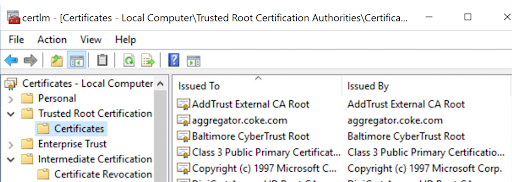 と通信します。
と通信します。